本例说明如何以图形方式编辑孔特征。
本例使用 Examples 文件夹中的 RetainerPlate.dgk 模型。
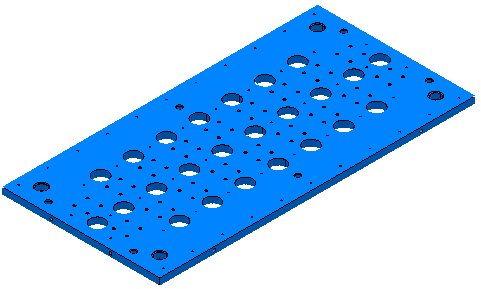
- 选择模型的一部分(其中包括一些孔)。
- 从“孔特征设置”上下文菜单中选择“创建孔”。
这将显示“创建孔”对话框。
- 在“创建孔”对话框中:
- 为“自...创建”选择“模型”。
- 选择“创建复合孔”。
- 取消选择“按轴组合孔”。
- 选择“创建后编辑”。
- 单击“应用”。
PowerMill 会识别已选孔。
- 双击要编辑的孔特征。系统将显示“孔特征设置编辑器”选项卡。
选择孔特征后,系统会为其显示方向。
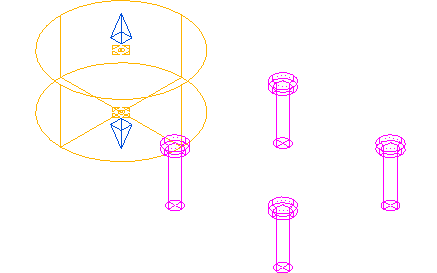
已选孔特征为黄色,拖放手柄
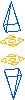 位于孔特征的顶部和底部。
位于孔特征的顶部和底部。
如果系统没有为任何孔特征显示方向,或者为错误的孔特征显示了方向,请选择您要编辑的孔特征。您一次只能编辑一个孔特征。编辑非激活的孔特征设置会将其激活。
- 要更改孔特征的高度,请将光标置于其中一个蓝色箭头上。光标将变为
 。单击并拖动鼠标以更改高度。光标旁的文本会显示当前高度(在本例中为 90.8)以及高度增量(在本例中为 40)。
。单击并拖动鼠标以更改高度。光标旁的文本会显示当前高度(在本例中为 90.8)以及高度增量(在本例中为 40)。
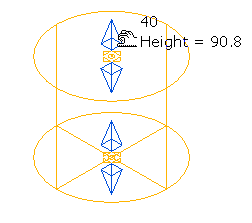
如果在按住 Shift 键的同时单击并拖曳蓝色箭头,会同时更改相对面的高度。
- 要移动孔特征,请将光标置于黄色区域或已选特征的任何部分上。光标将变为
 。单击并拖曳鼠标可移动孔特征。光标旁的文本会显示已选孔特征的当前 Z 高度(在本例中为 20)以及特征的移动幅度(在本例中为 0, 0, 20)。
。单击并拖曳鼠标可移动孔特征。光标旁的文本会显示已选孔特征的当前 Z 高度(在本例中为 20)以及特征的移动幅度(在本例中为 0, 0, 20)。
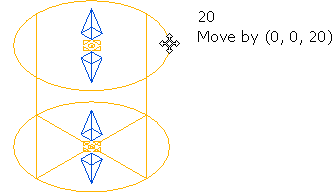
您仅可以在 Z 轴方向向上或向下移动孔特征。如果智能光标已启用,则您可以通过捕捉到相关几何形体来调整高度。您可以通过使用 CTRL 键来抑制智能光标捕捉。
- 单击模型中的另一个孔特征以将该孔特征移至相应的高度。在以下示例中,单击模型中的孔边缘。
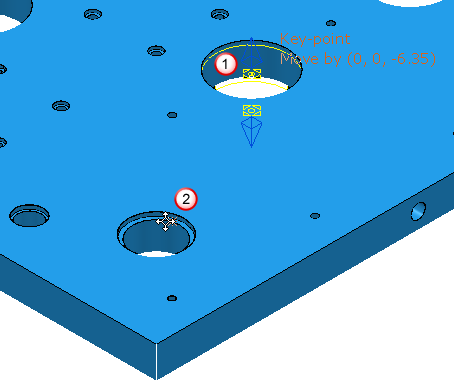
 您正在编辑的特征。
您正在编辑的特征。
 您想要的高度。
您想要的高度。
- 为孔特征设置了正确的大小和位置后,单击“孔特征设置编辑器”选项卡 >“完成”面板 >“接受”。